
发布时间:2020-01-16整理:阅读:
excel中想要将数据变成图标,为了让图标更突出,想要制作组合图标,该怎么制作。以下是学习啦小编为您带来的关于excel表格中设计一张漂亮的组合图表,希望对您有所帮助。
1、首先启动excel2010,运行该应用程序,执行文件-打开命令,打开事先准备好的一份工作表。
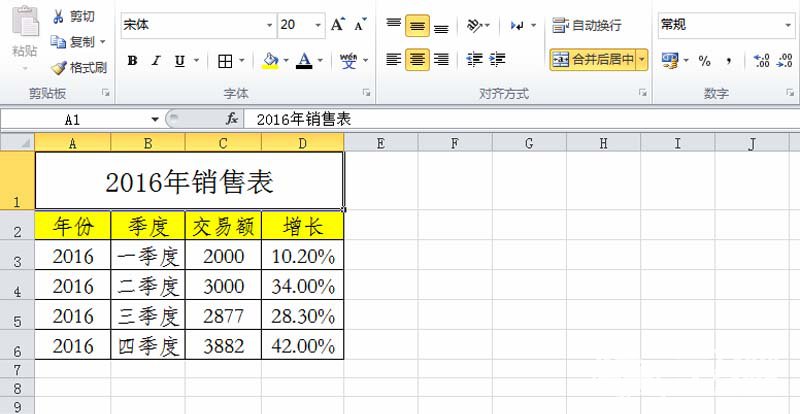
2、选择数据区域a2:d6,执行插入-柱形图命令,从下拉菜单中选择第一个柱形图,在工作表中建立一个图表。
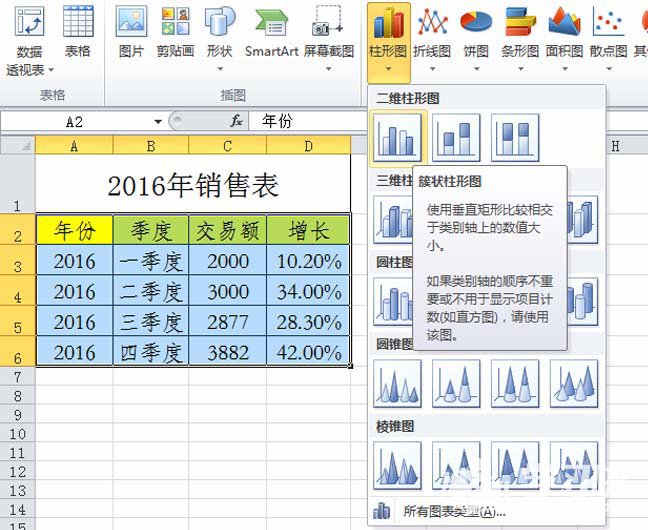
3、选择图表,在格式菜单中选择增长系列,点击设置所选内容格式按钮,在弹出的对话框中勾选次坐标轴,点击关闭。
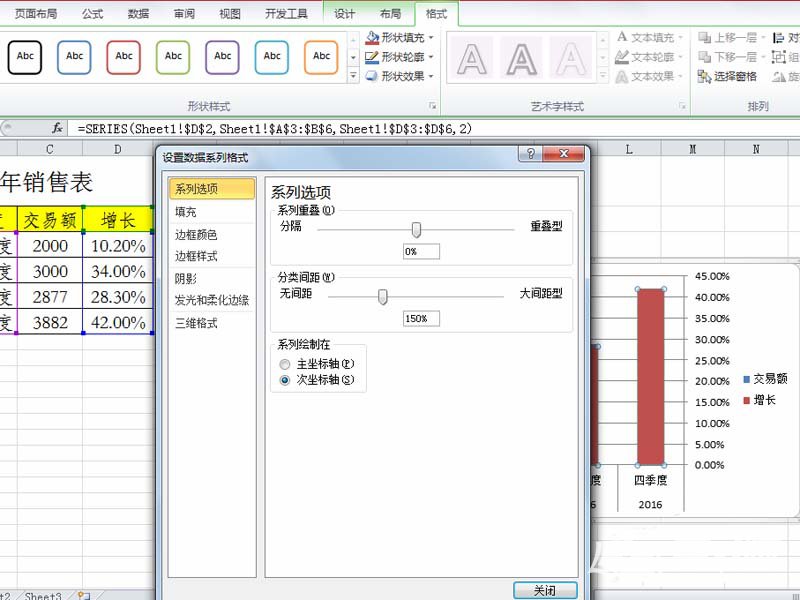
4、接着点击设计选项卡切换到该选项卡,选择交易额,点击更改图表类型按钮,选择折线图的第四个,点击确定按钮。
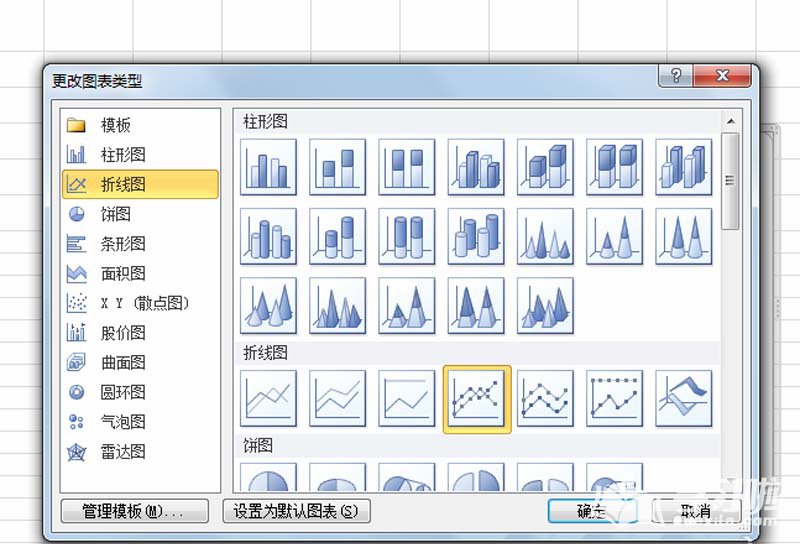
5、接着双击百分比在弹出的设置坐标轴格式中,设置最大值为1,点击关闭按钮,这是柱形图就变短了。
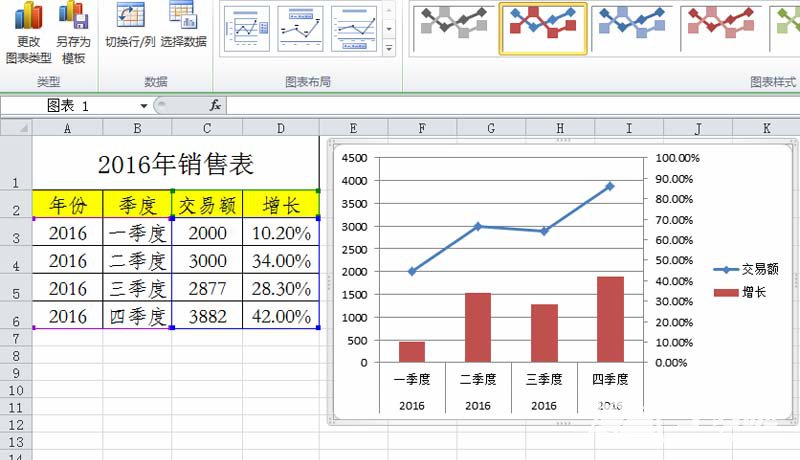
6、执行插入-形状命令,选择圆形并绘制圆形,设置形状填充为白色,轮廓填充为黄色,再次复制一个将其调小后和大的重合在一起,并执行ctrl+g组合键将他们组合在一起。
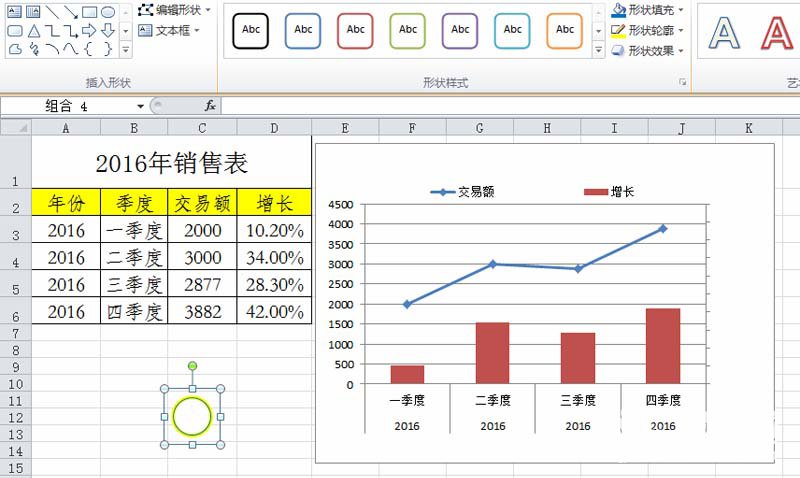
7、选择圆形执行ctrl+c进行复制,接着选择折线图的拐点后执行ctrl+v进行粘贴操作,这样所有的拐点都被圆形替换掉了。
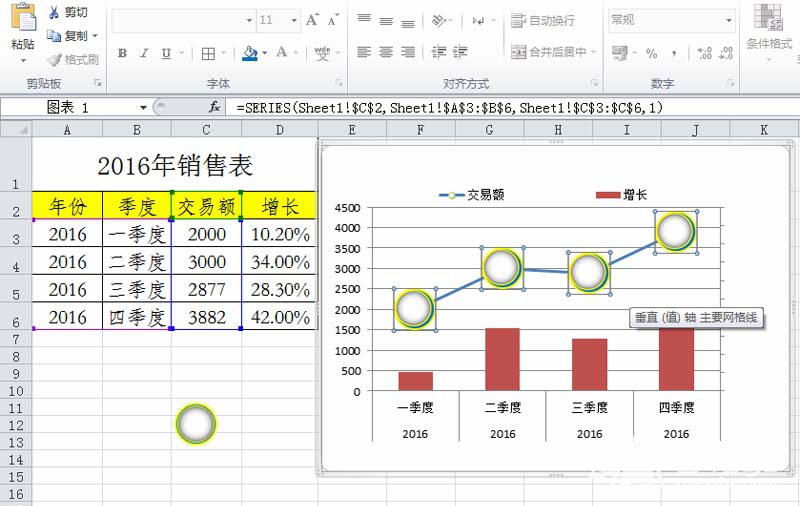
8、选择柱形图,点击布局切换到该选项卡,点击数据标签从中选择数据标签外,这样就有了百分比数据了,接着设置柱形图颜色。
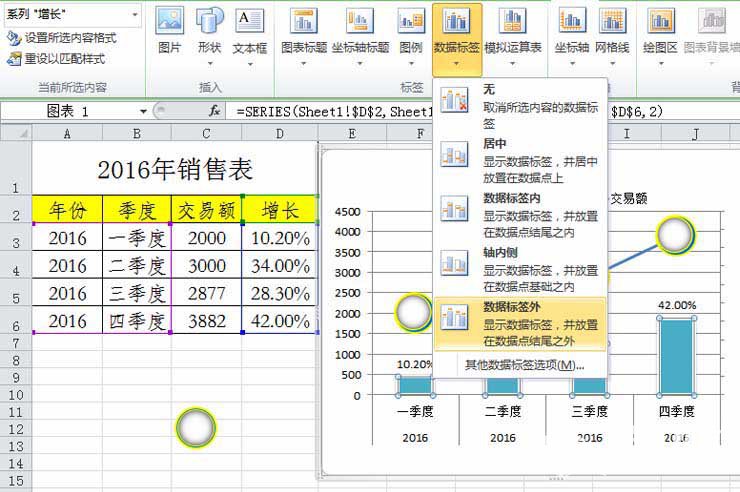
9、选择折线图采用步骤8的方法设置数据标签,在圆形中就有了数据了,查看效果变化。
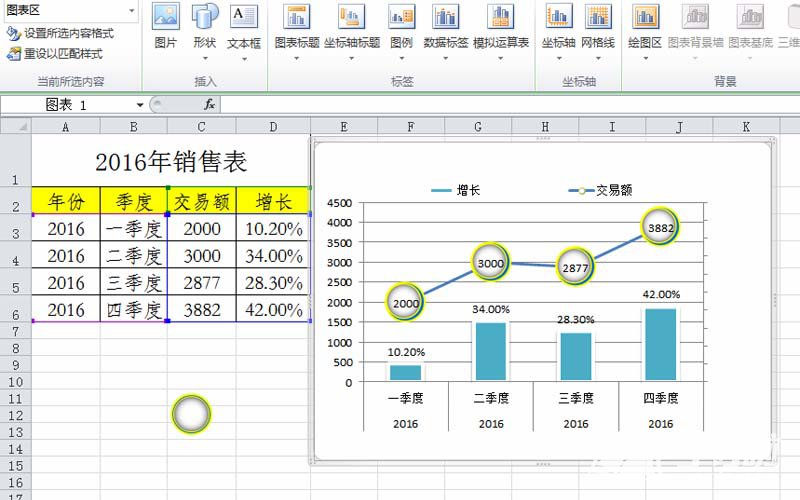
10、接着调整图表的大小和位置,执行布局-图表标题命令,添加标题,执行文件-另存为命令,输入名称,保存在桌面上即可。
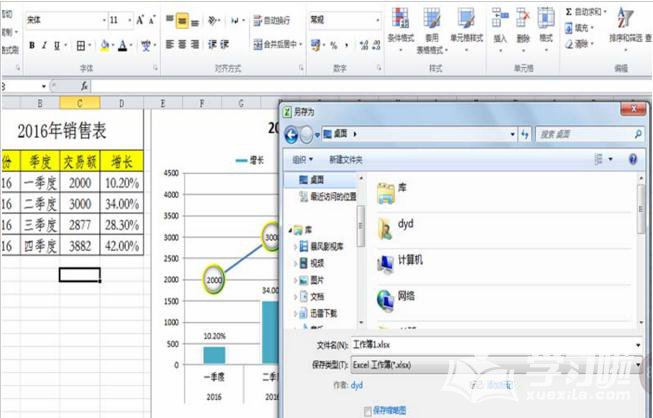
猜你喜欢:
1.
2.
3.
4.
5.
欢迎分享转载→ excel表格中如何设计一张漂亮的组合图表